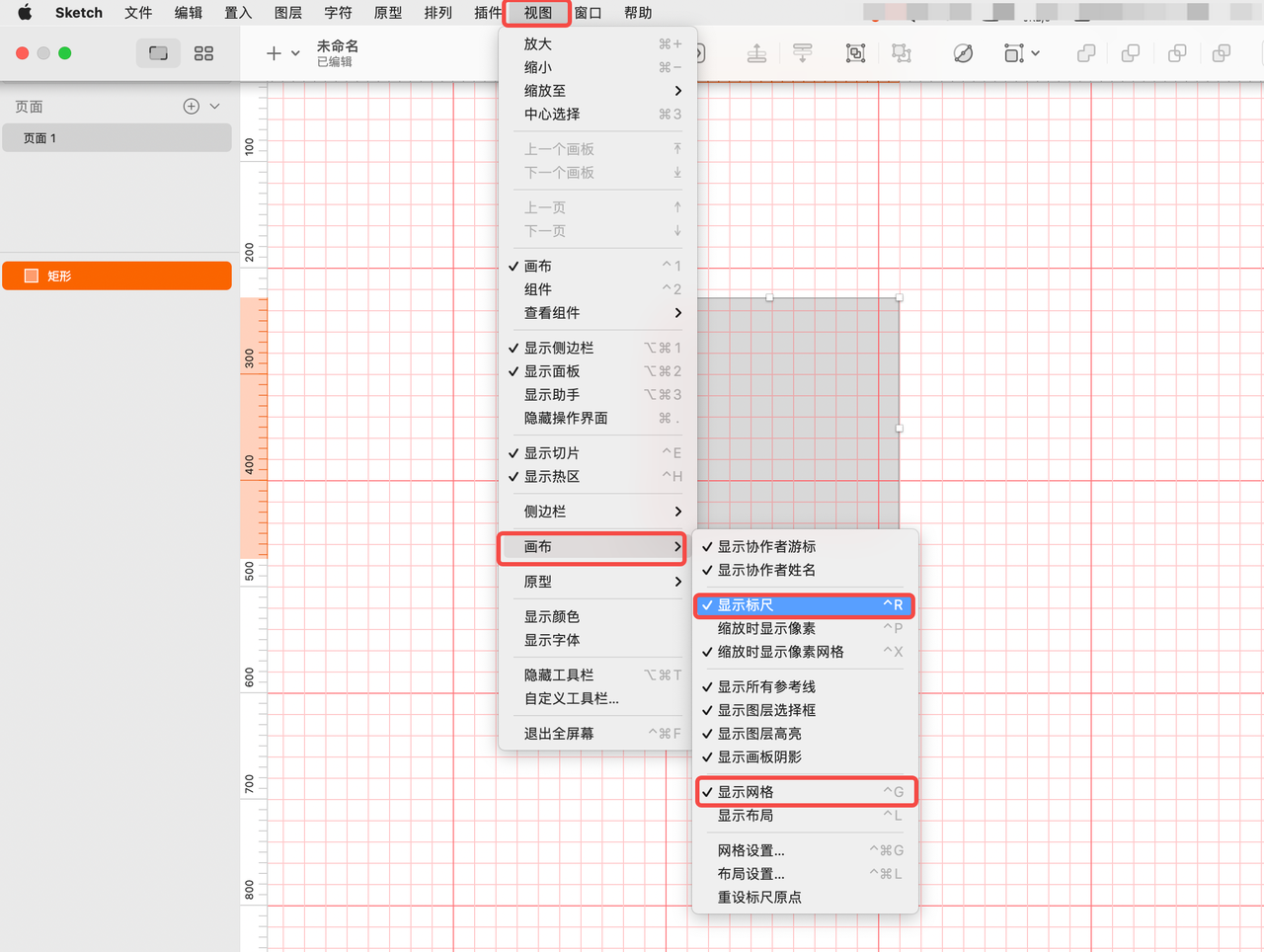Sketch隐藏参考线的方法,新设计师必看!
更新时间:2025-04-25 15:48:22
要隐藏 Sketch 中的参考线,你只需要做几个简单的步骤。首先,打开 Sketch 软件,然后点击菜单栏中的 "视图 "选项。在下拉菜单中,取消勾选 "显示标尺 "和 "显示网格 "来隐藏参考线。此外,也可以通过按下快捷键“Shift + Command + R”来快速隐藏参考线。如果想要再次显示参考线,可以重复上述操作,即勾选"显示标尺 "和 "显示网格 "的勾选状态即可。隐藏参考线的作用是使 Sketch 界面更加简洁,方便用户设计和操作。在进行设计时,隐藏参考线可以减少干扰,使设计图看起来更加美观。
点击下方图片即可使用中文版 Sketch👇
Sketch 隐藏网格参考线
要在 Sketch 中打开并设置网格参考线,请执行以下步骤:
选择菜单栏中的视图(View)> 网格(Grid)。
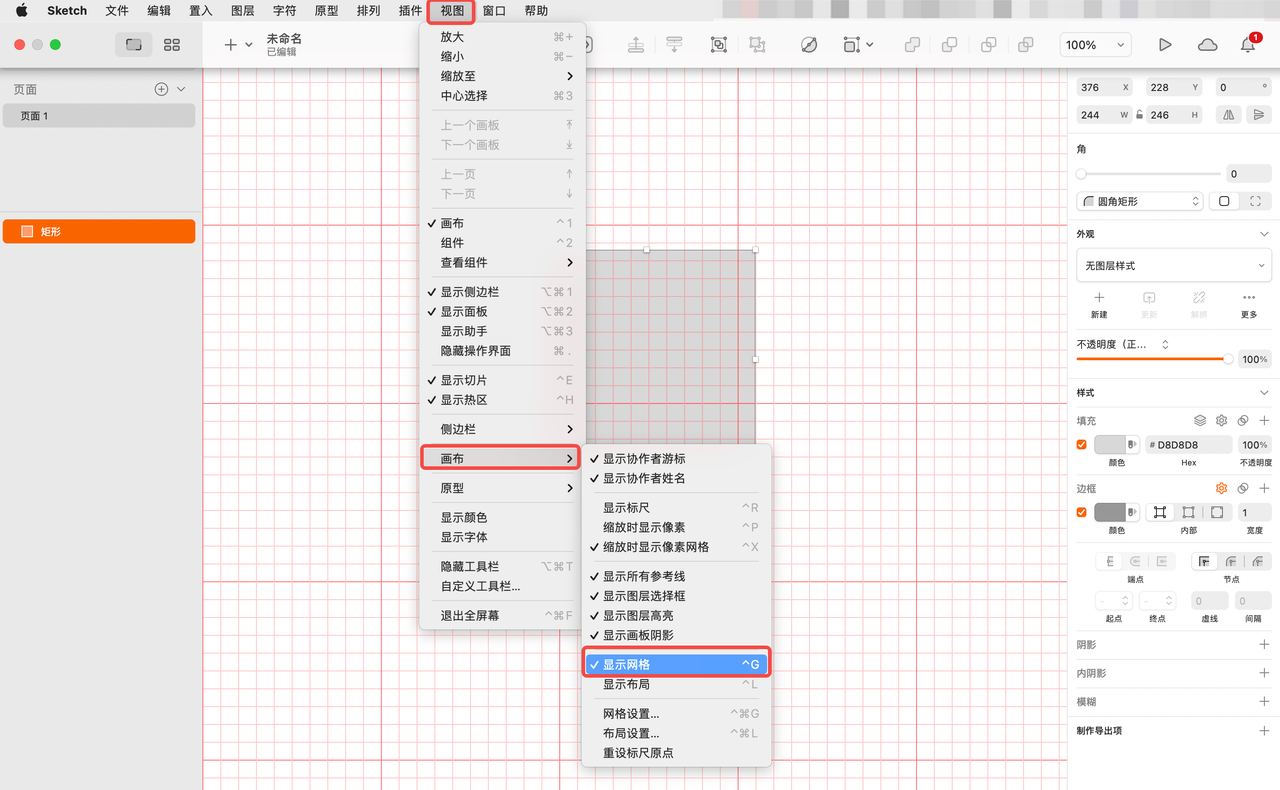
在网格选项卡中,更改网格间距和网格颜色。

设置网格的尺寸和数量。
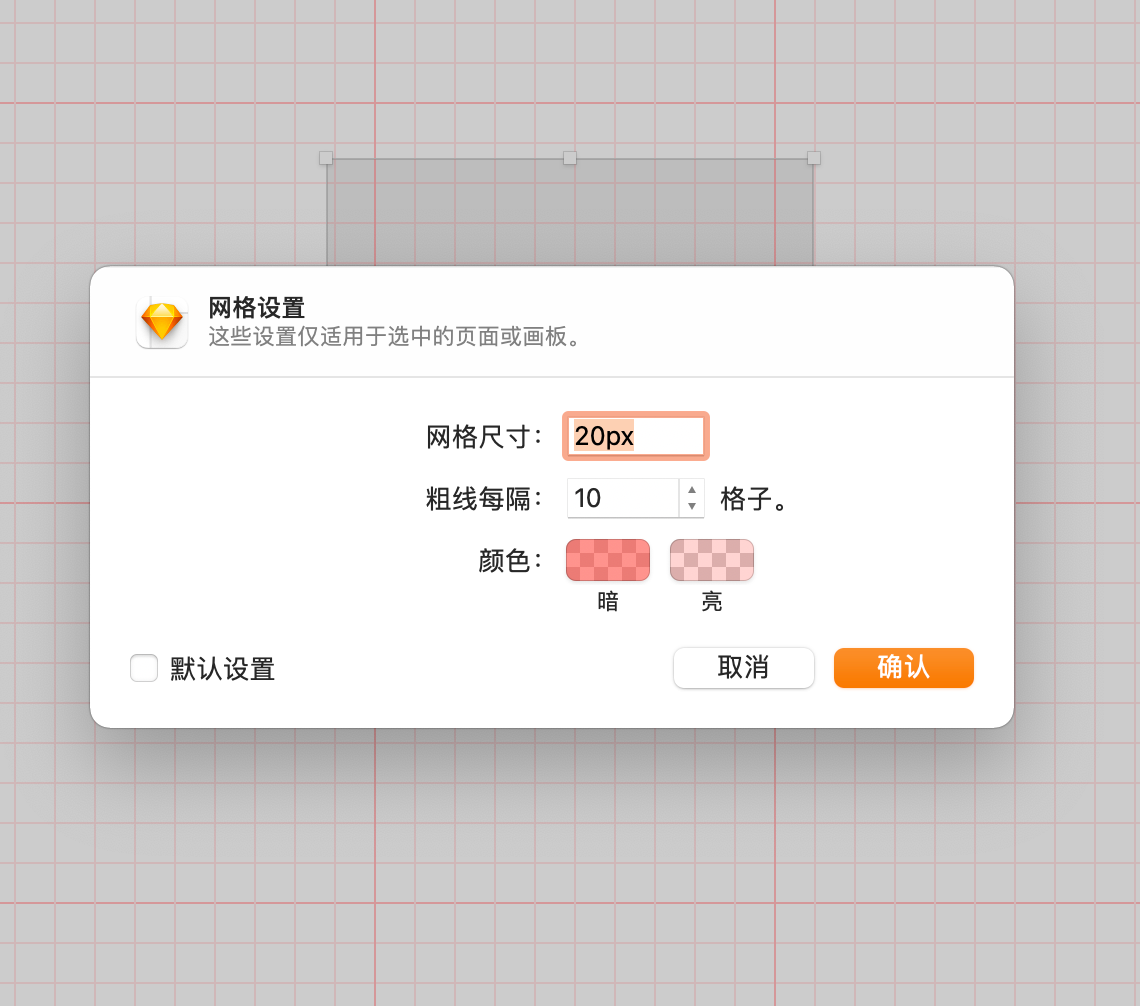
颜色选项可以设置网格的颜色。
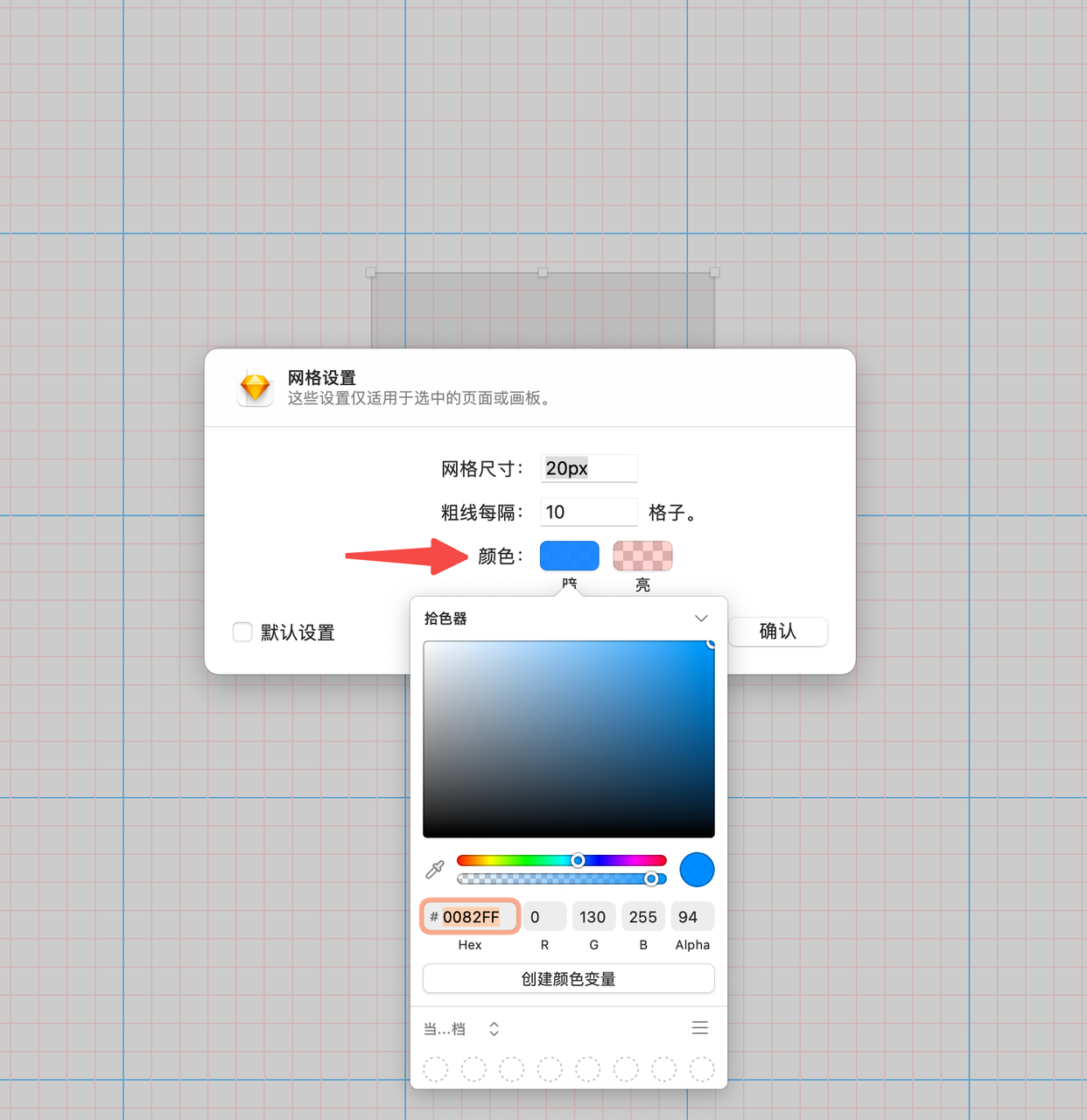
在 Sketch 中,你可以自定义工具栏,自定义工具栏可以让你选择性地添加或删除工具:
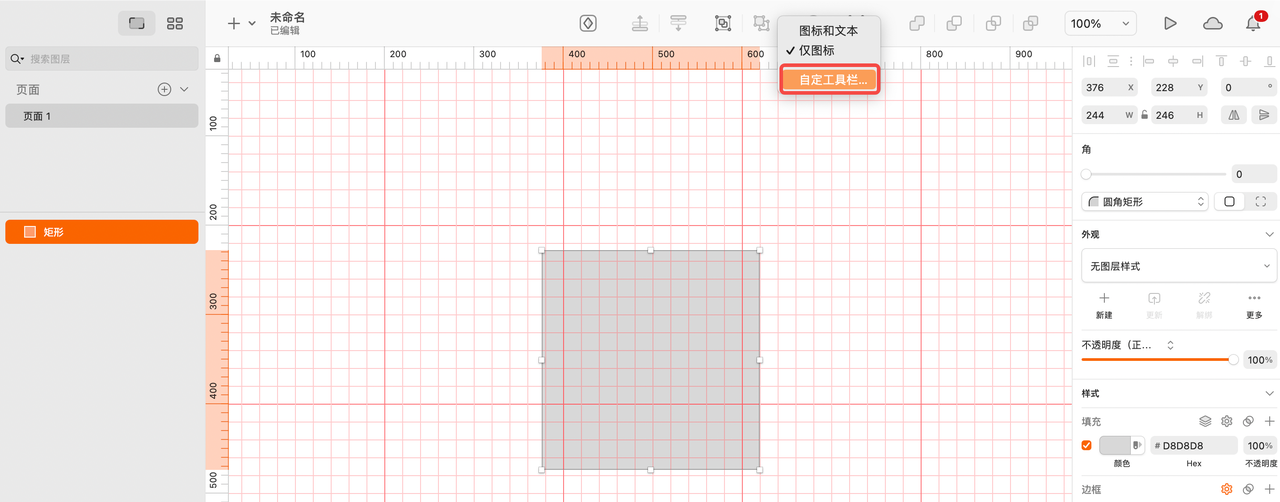
然后把网格按钮拖拽到工具栏就可以啦~
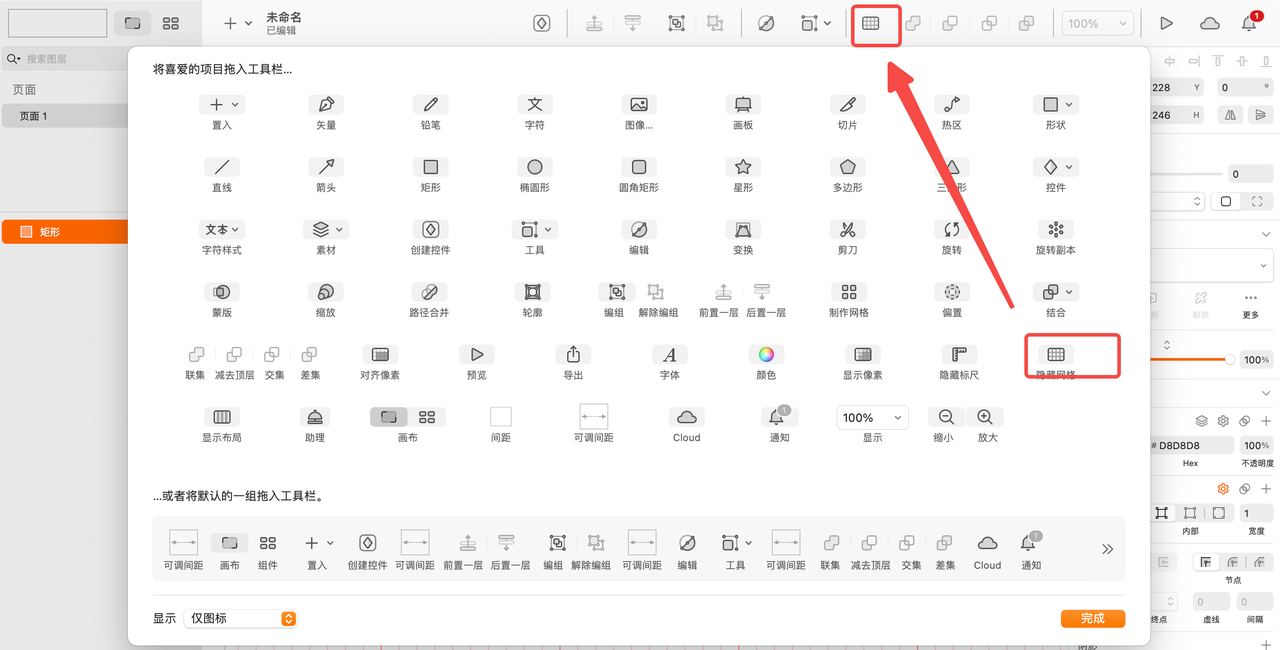
在 Sketch 中,你可以通过点击按钮来显示或隐藏网格:
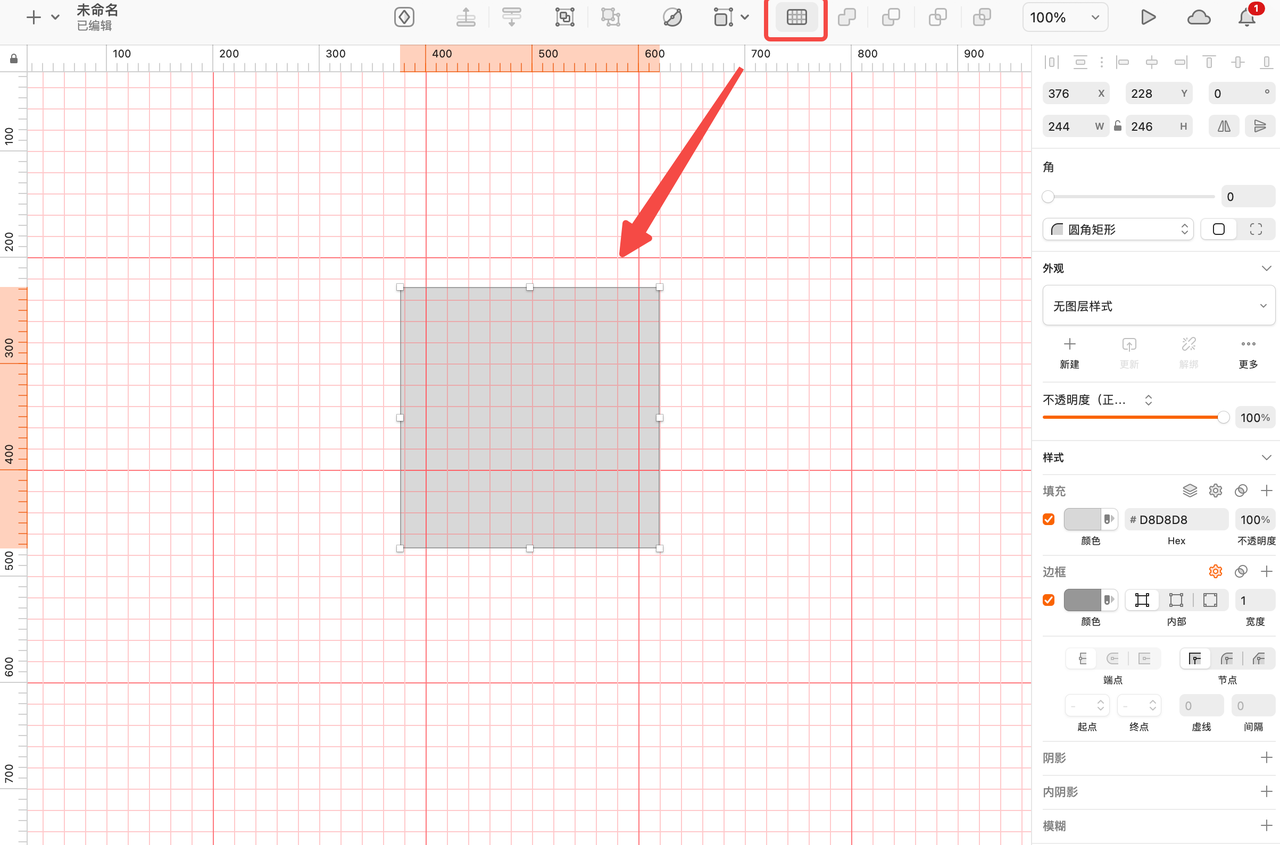
Sketch 隐藏参考线
要开启参考线,你需要在左上角的菜单栏中选择“视图”,然后在下拉菜单中点击“显示参考线”。这样,Sketch就会在画布上显示参考线。如果你想要隐藏Sketch中的参考线,那么你可以在菜单栏中再次点击“显示参考线”,这样Sketch就会将参考线隐藏。如果你想要快速隐藏参考线,那么你还可以使用快捷键“⌘ + R”。
Sketch 标尺参考线
Sketch 中的标尺一般是默认隐藏,点击菜单栏的视图(View) > 画布(Canvas)> 显示标尺(Show Rulers)或使用快捷键 control ⌃ + R。正如之前说的,Sketch 里的画布是无限大的,所以标尺也不是固定的。你可任意拖动标尺以便定义自己的坐标轴:
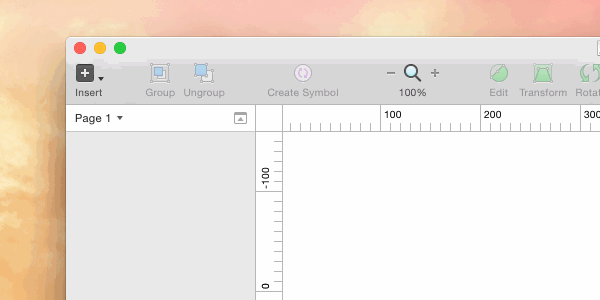
双击标尺交叉区域可以重新设置标尺原点:
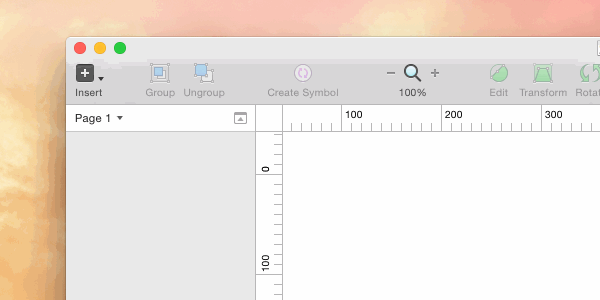
在 Sketch 中,你可以在标尺上双击鼠标来添加横向或纵向参考线。只要标尺是显示的,这些参考线也会一直显示。如果你想移动标尺,只需拖动标尺区域即可。如果想要移动单个参考线,你必须在标尺中选择参考线,然后拖动它。如果想要移除手动添加的参考线,只需把它拖到两条参考线的交叉区域,它就会消失。

Sketch 网格参考线
Sketch 支持两种不同的网格,这两种网格都可以通过菜单命令视图(View)> 网格(Grid)来打开或关闭。:常规网格和布局网格。常规网格适用于通用的设计工作,而布局网格则更适用于创建网页或应用界面。
例如,常规网格是基于一个方格网格系统:
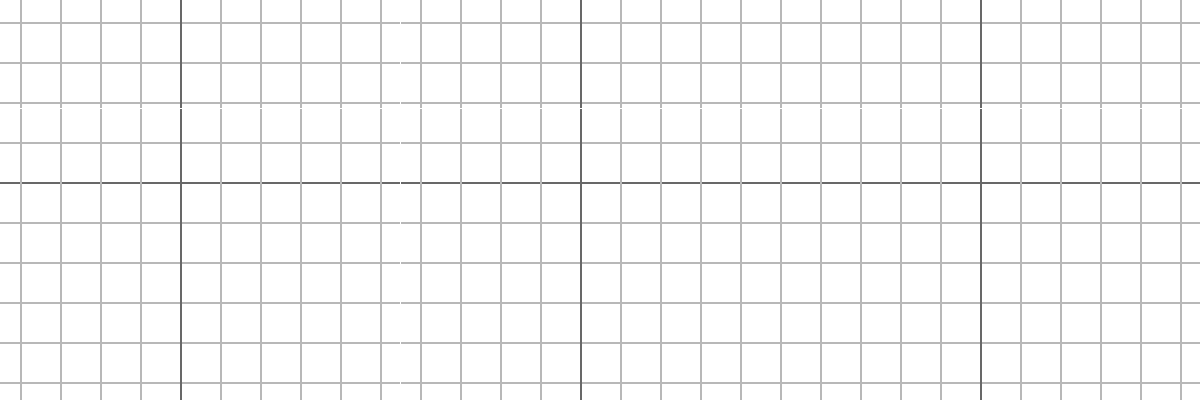
而布局网格则基于一个行列系统:

最后
在使用 Sketch 进行设计时,你可能会需要隐藏参考线来更好地展示作品,或者为了避免参考线干扰设计。通过学习和练习,你可以掌握更多的技巧和方法,并能够更好地使用 Sketch 进行设计。希望本文对你有用~